Excel là công cụ mạnh mẽ cho việc xử lý dữ liệu, và lọc dữ liệu là một trong những tác vụ thường xuyên được sử dụng. Bài viết này sẽ hướng dẫn bạn cách sử dụng tính năng Advanced Filter (Lọc Nâng Cao) trong Excel, một công cụ vượt trội so với Auto Filter (Lọc Tự Động) cho phép bạn lọc dữ liệu theo các điều kiện phức tạp và linh hoạt hơn.
Advanced Filter hỗ trợ nhiều phiên bản Excel, từ Excel 2003 đến Excel 365, đảm bảo tính tương thích cao. Tính năng này đặc biệt hữu ích khi bạn cần lọc dữ liệu dựa trên nhiều tiêu chí kết hợp, điều mà Auto Filter khó có thể đáp ứng.
So Sánh Advanced Filter và Auto Filter
Mặc dù cả hai đều phục vụ mục đích lọc dữ liệu, Advanced Filter và Auto Filter có những điểm khác biệt quan trọng:
- Thiết lập: Auto Filter cho phép lọc nhanh chóng dựa trên các giá trị có sẵn trong cột. Ngược lại, Advanced Filter yêu cầu thiết lập vùng dữ liệu và vùng điều kiện lọc trước khi sử dụng.
- Điều kiện lọc: Auto Filter giới hạn ở tối đa hai điều kiện lọc. Advanced Filter cho phép lọc với nhiều điều kiện phức tạp trên nhiều cột, đồng thời cung cấp tùy chọn sao chép dữ liệu đã lọc sang vùng khác.
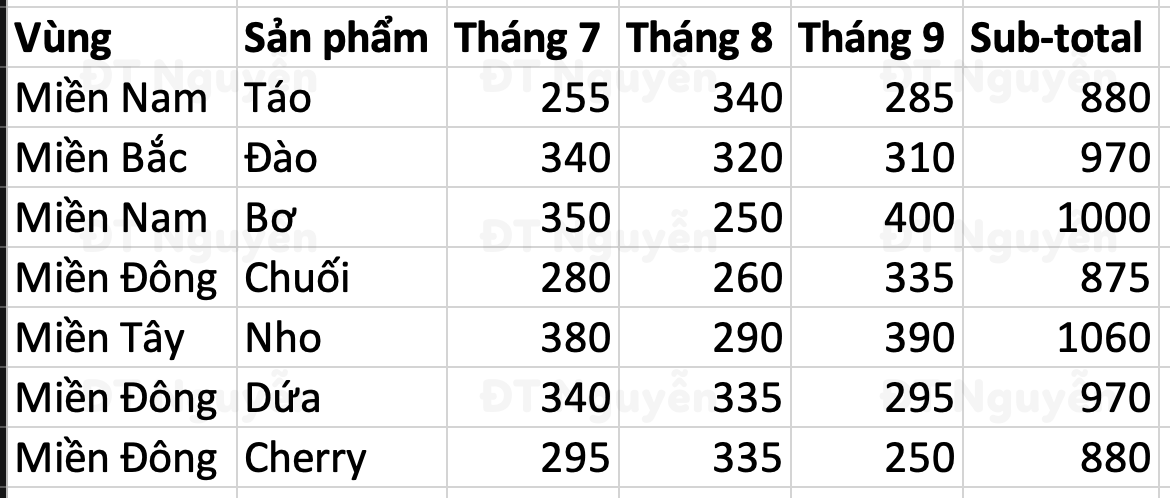 Cách sử dụng Advanced Filter
Cách sử dụng Advanced Filter
Hướng Dẫn Sử Dụng Advanced Filter trong Excel
Sử dụng Advanced Filter đòi hỏi một số bước chuẩn bị, nhưng một khi đã thành thạo, bạn sẽ thấy tính năng này vô cùng mạnh mẽ.
Chuẩn Bị Dữ Liệu
Để đảm bảo kết quả lọc chính xác, hãy lưu ý hai điểm sau:
- Tiêu đề cột phải là duy nhất, không trùng lặp.
- Không để dòng trống trong bảng dữ liệu.
 Chuẩn bị dữ liệu để lọc
Chuẩn bị dữ liệu để lọc
Thiết Lập Vùng Điều Kiện Lọc
Vùng điều kiện lọc là nơi bạn định nghĩa các tiêu chí lọc. Một số lưu ý quan trọng:
- Tiêu đề cột trong vùng điều kiện phải trùng khớp với tiêu đề cột trong bảng dữ liệu.
- Điều kiện trên cùng một dòng được coi là điều kiện VÀ (AND). Chỉ những dòng thỏa mãn tất cả các điều kiện trên cùng dòng mới được hiển thị.
- Điều kiện trên các dòng khác nhau được coi là điều kiện HOẶC (OR). Những dòng thỏa mãn ít nhất một điều kiện trên bất kỳ dòng nào sẽ được hiển thị.
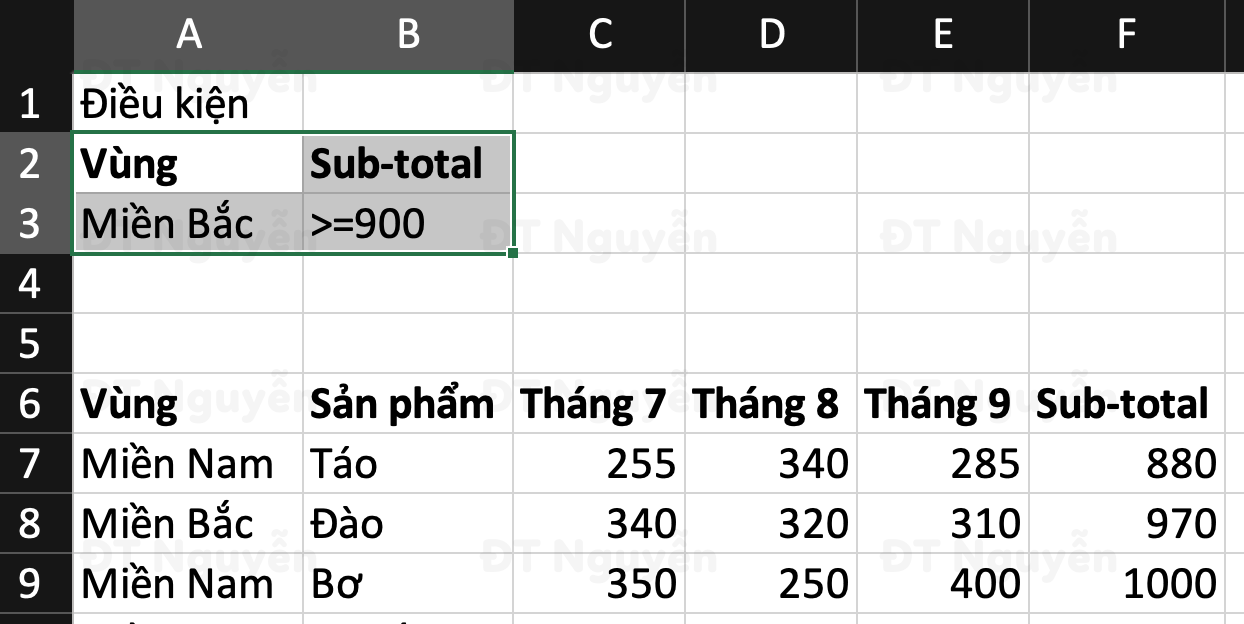 Thiết lập vùng điều kiện Advanced Filter
Thiết lập vùng điều kiện Advanced Filter
Áp Dụng Advanced Filter
- Chọn một ô bất kỳ trong vùng dữ liệu.
- Trong tab Data (Dữ Liệu), trong nhóm Sort & Filter (Sắp Xếp & Lọc), chọn Advanced (Nâng Cao).
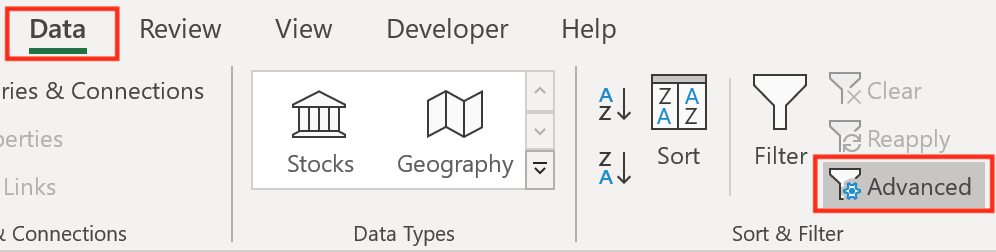 Thiết lập advanced filter
Thiết lập advanced filter
Thiết Lập trong Hộp Thoại Advanced Filter
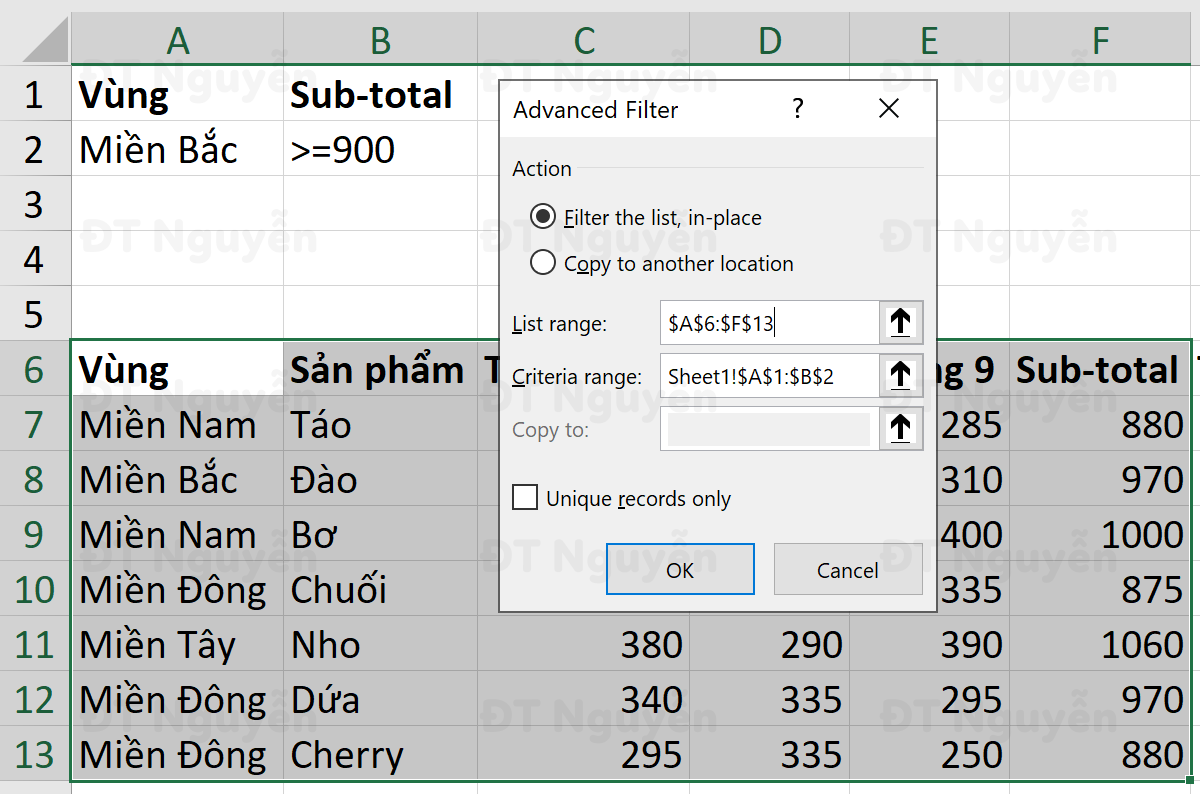 Thiết lập advanced filter trong Excel
Thiết lập advanced filter trong Excel
Action (Hành Động):
- Filter the list, in-place (Lọc danh sách tại chỗ): Ẩn các dòng không thỏa mãn điều kiện.
- Copy to another location (Sao chép đến vị trí khác): Sao chép dữ liệu đã lọc sang vùng khác.
List range (Vùng danh sách): Vùng dữ liệu cần lọc (bao gồm cả tiêu đề).
Criteria range (Vùng điều kiện): Vùng điều kiện đã thiết lập.
Copy to (Sao chép đến): Vùng đích để sao chép dữ liệu đã lọc (chỉ khả dụng khi chọn “Copy to another location”).
Unique records only (Chỉ bản ghi duy nhất): Chỉ hiển thị các dòng dữ liệu duy nhất.
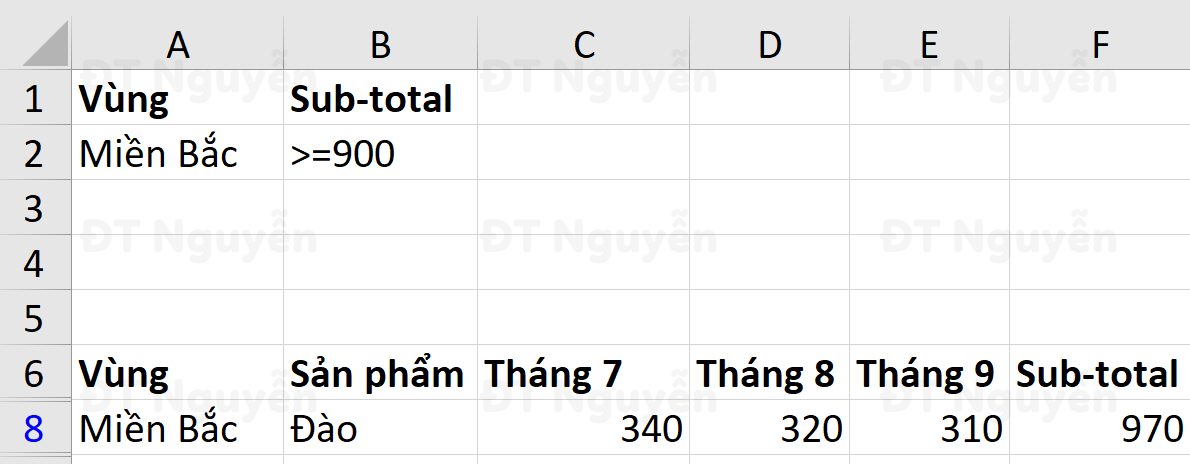 Kết quả của advanced filter
Kết quả của advanced filter
Vùng Điều Kiện Nâng Cao
Sức mạnh của Advanced Filter nằm ở khả năng tùy chỉnh vùng điều kiện.
Điều Kiện So Sánh Số và Ngày Tháng
Bạn có thể sử dụng các toán tử so sánh như =, >, <, >=, <=, <> để lọc số và ngày tháng.
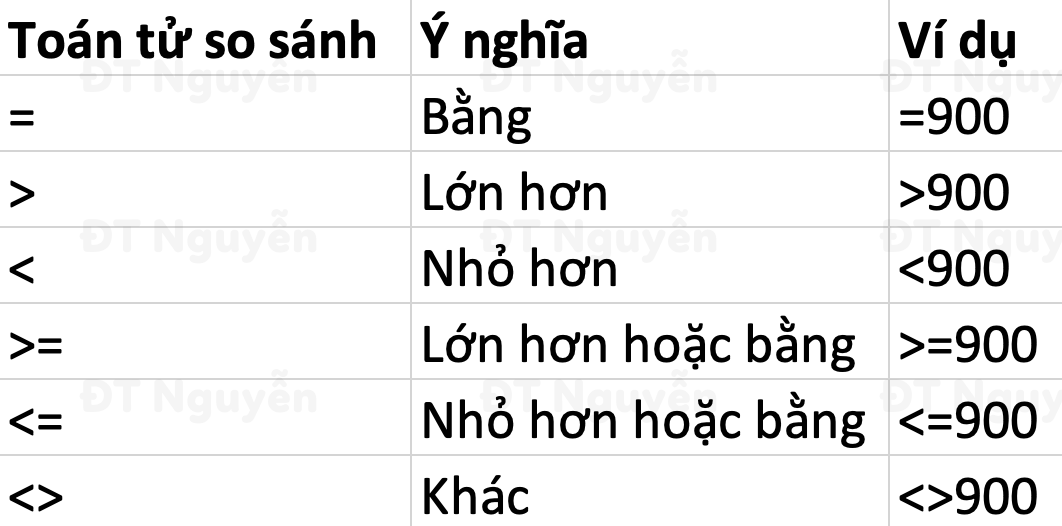 Các toán tử so sánh
Các toán tử so sánh
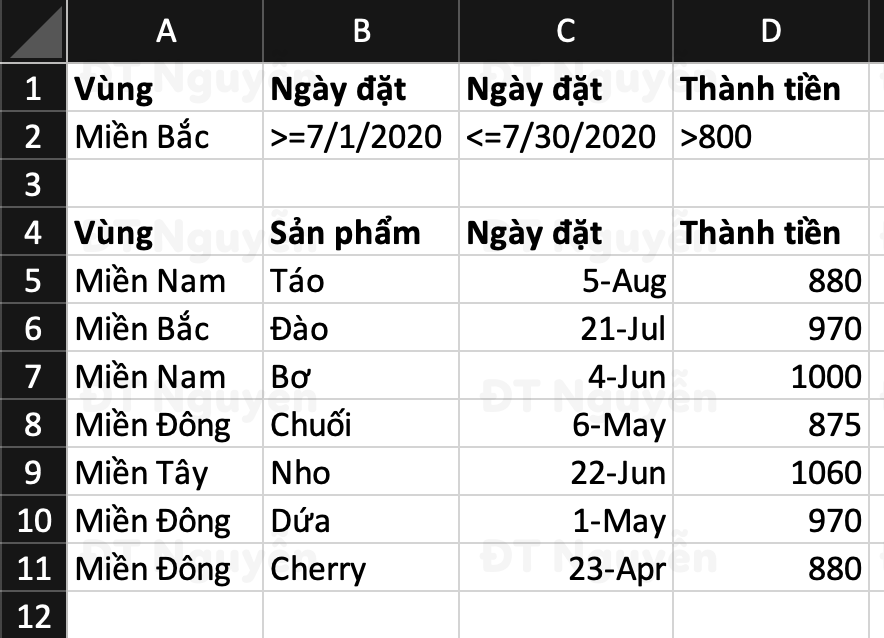 Ví dụ về advanced filter trong Excel
Ví dụ về advanced filter trong Excel
Khi lọc ngày tháng, hãy đảm bảo định dạng ngày tháng trong dữ liệu và điều kiện là chính xác.
Lọc Dữ Liệu Chuỗi
Advanced Filter cũng hỗ trợ lọc dữ liệu chuỗi với các ký tự đại diện.
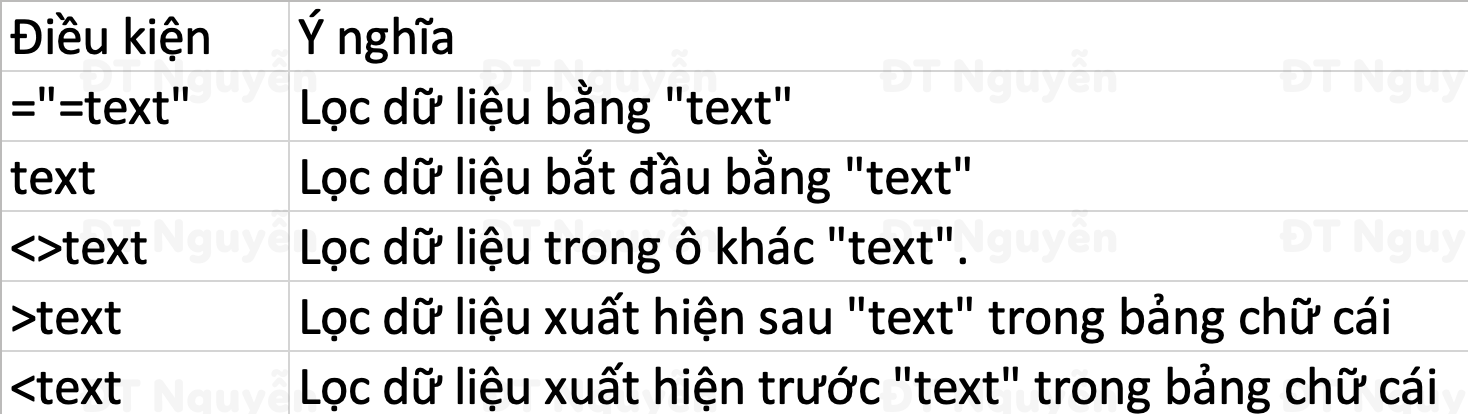 Advanced Filter lọc dữ liệu dạng text
Advanced Filter lọc dữ liệu dạng text
- Lọc chính xác: Sử dụng
="=giá trị"(ví dụ:="=Chuối").
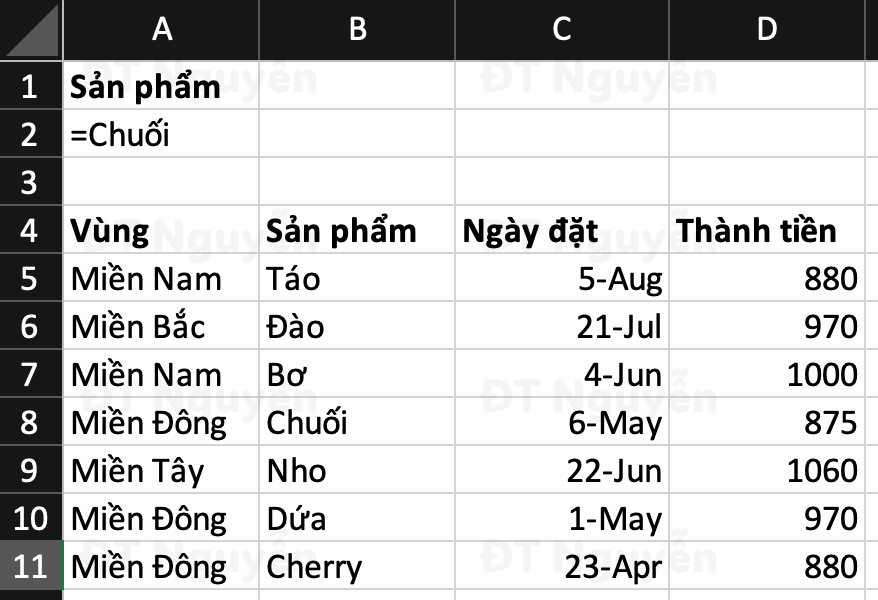 Advanced Filter lọc chuỗi chính xác
Advanced Filter lọc chuỗi chính xác
- Lọc bắt đầu bằng: Sử dụng
="ký tự*"(ví dụ:="C*").
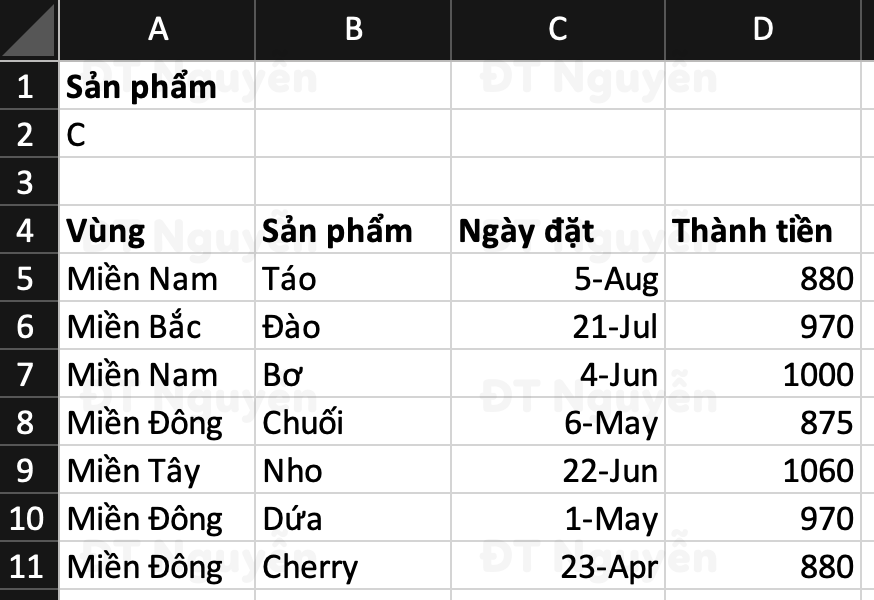 Lọc dữ liệu bắt đầu bởi
Lọc dữ liệu bắt đầu bởi
Sử Dụng Công Thức trong Vùng Điều Kiện
Một tính năng mạnh mẽ của Advanced Filter là khả năng sử dụng công thức trong vùng điều kiện. Công thức phải trả về giá trị TRUE hoặc FALSE.
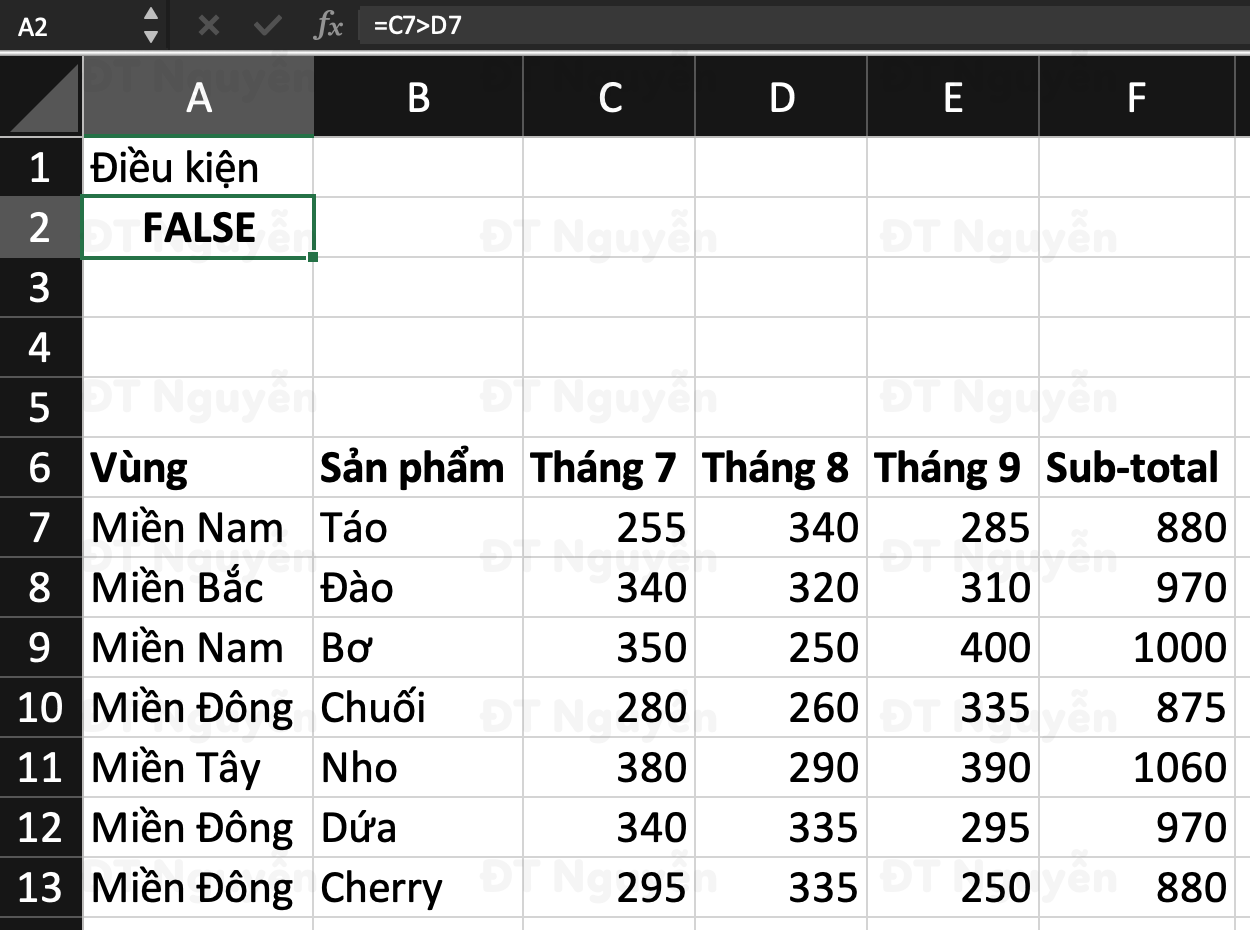 Sử dụng công thức trong vùng điều kiện
Sử dụng công thức trong vùng điều kiện
Kết Hợp Điều Kiện VÀ và HOẶC
Bạn có thể kết hợp điều kiện VÀ và HOẶC để tạo ra các bộ lọc phức tạp.
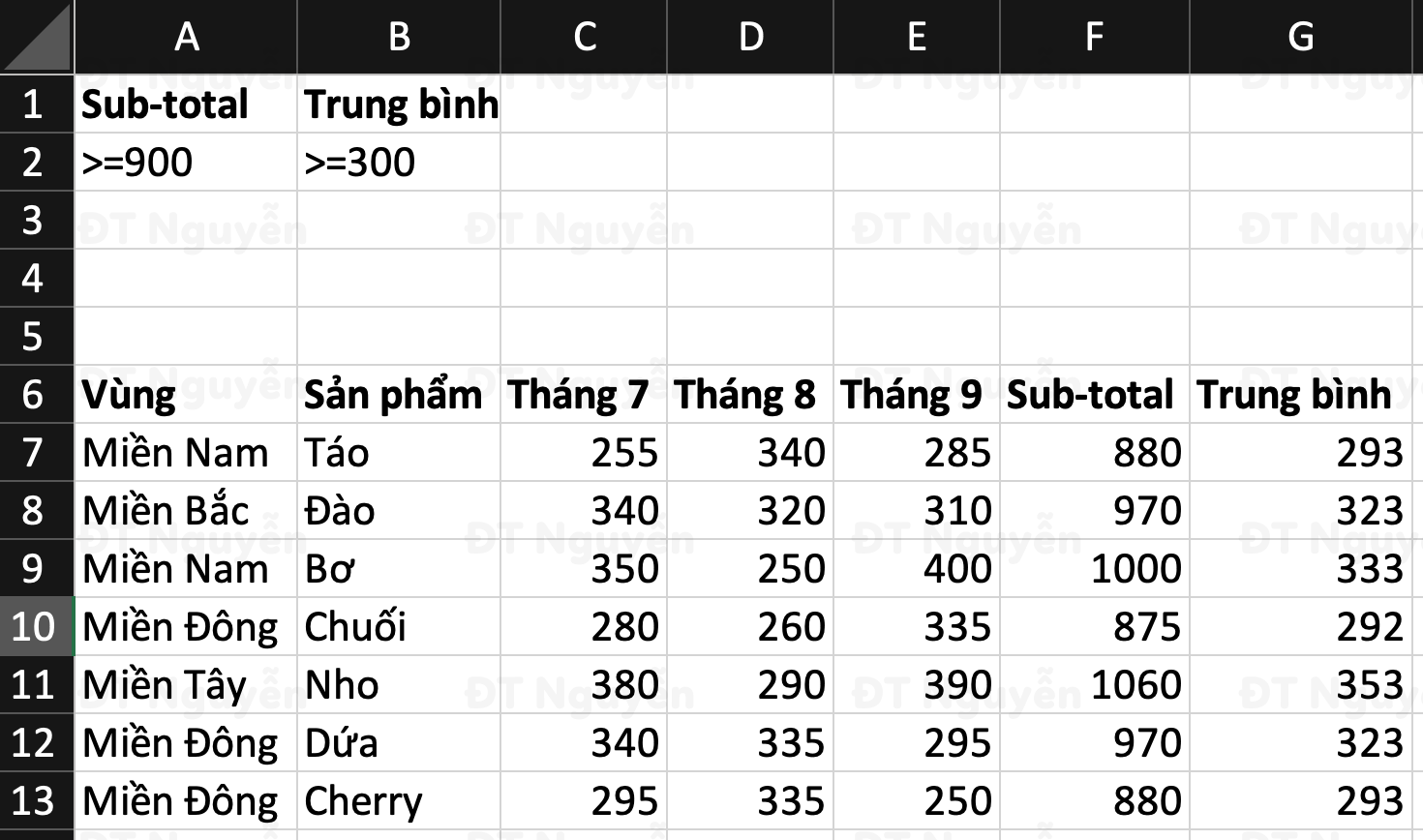 Advanced Filter và điều kiện VÀ
Advanced Filter và điều kiện VÀ
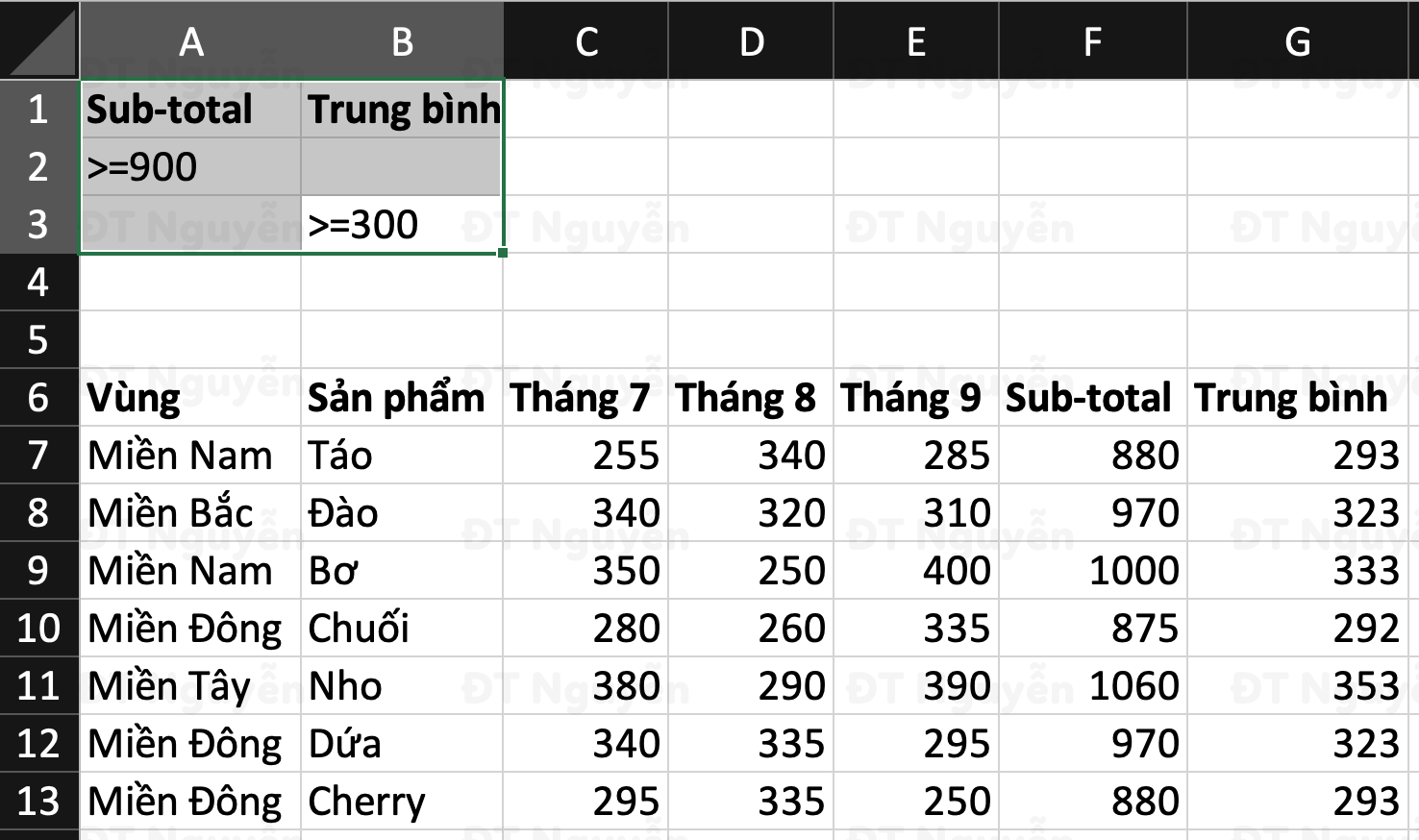 Advanced Filter với điều kiện HOẶC
Advanced Filter với điều kiện HOẶC
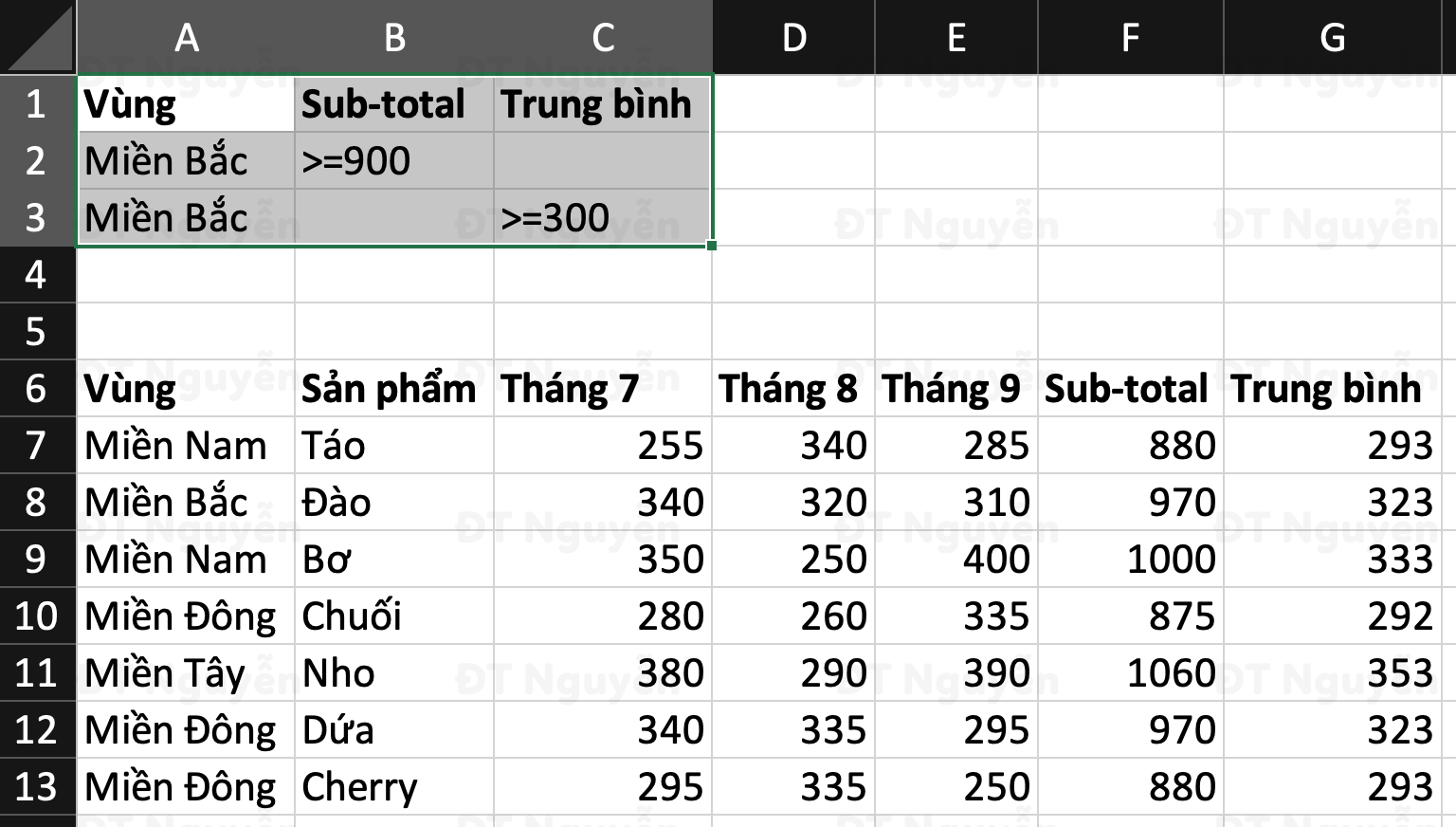 Advanced Filter với điều kiện hỗn hợp
Advanced Filter với điều kiện hỗn hợp
Sắp Xếp Cột với Advanced Filter
Ngoài lọc dữ liệu, Advanced Filter còn có thể sắp xếp lại thứ tự các cột trong bảng dữ liệu. Bạn có thể tham khảo video hướng dẫn chi tiết tại đây.
Kết Luận
Advanced Filter là công cụ lọc dữ liệu mạnh mẽ trong Excel, cho phép bạn xử lý các trường hợp phức tạp mà Auto Filter không thể đáp ứng. Hãy bắt đầu khám phá và áp dụng Advanced Filter để nâng cao hiệu suất công việc của bạn với Excel.


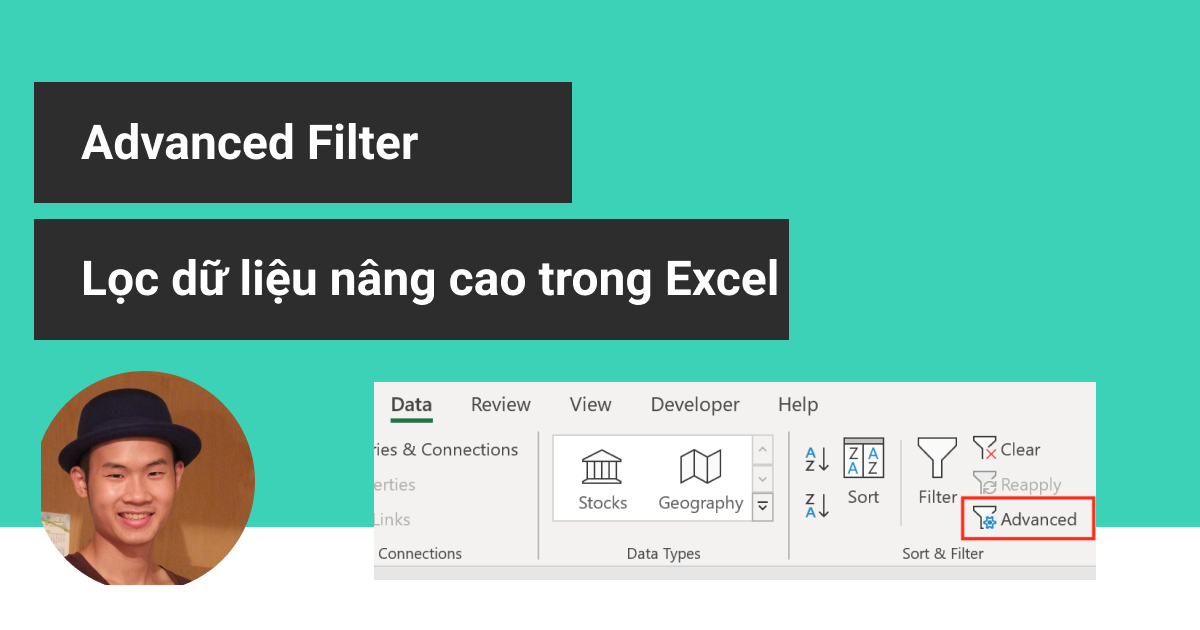












Discussion about this post